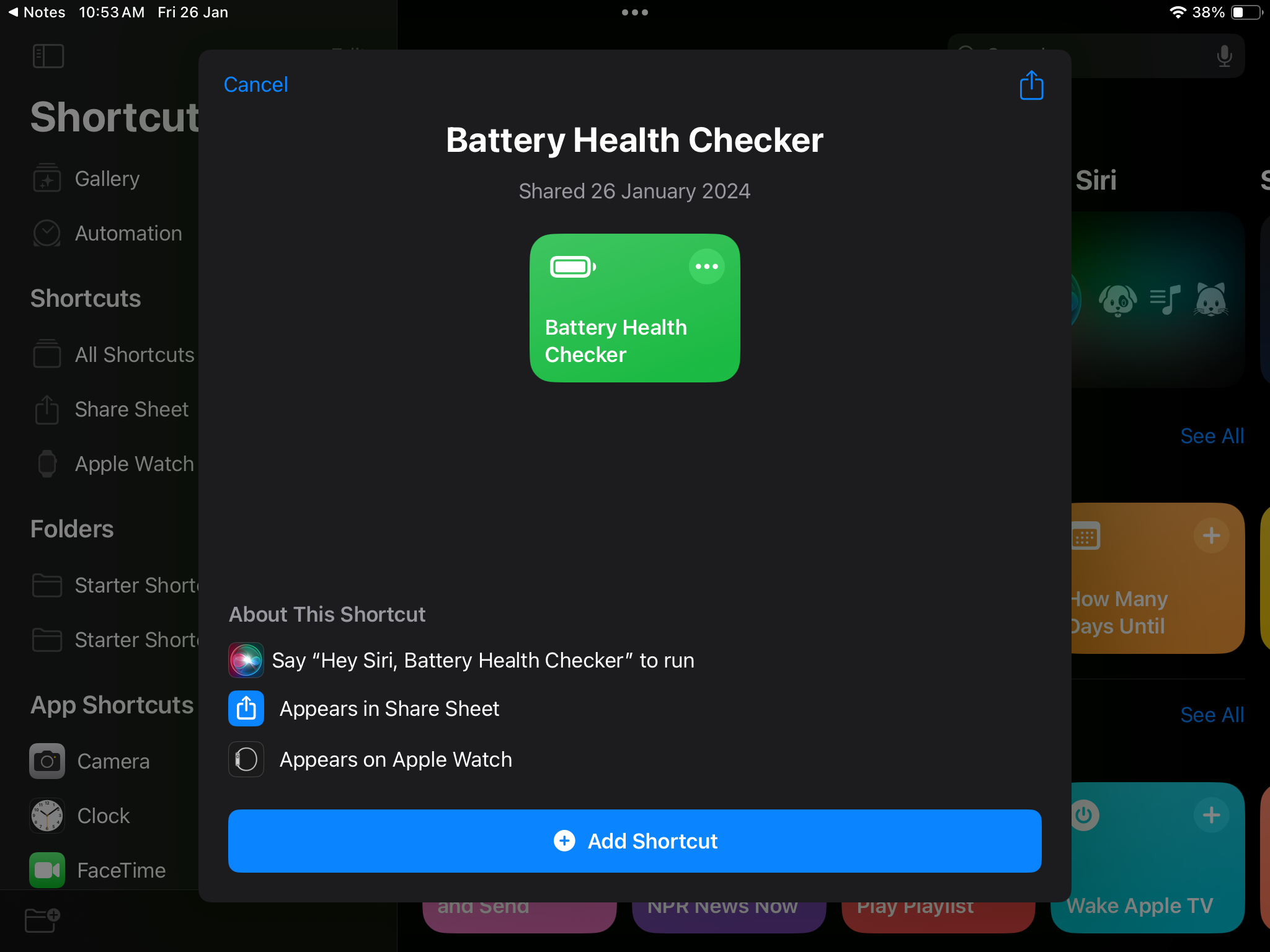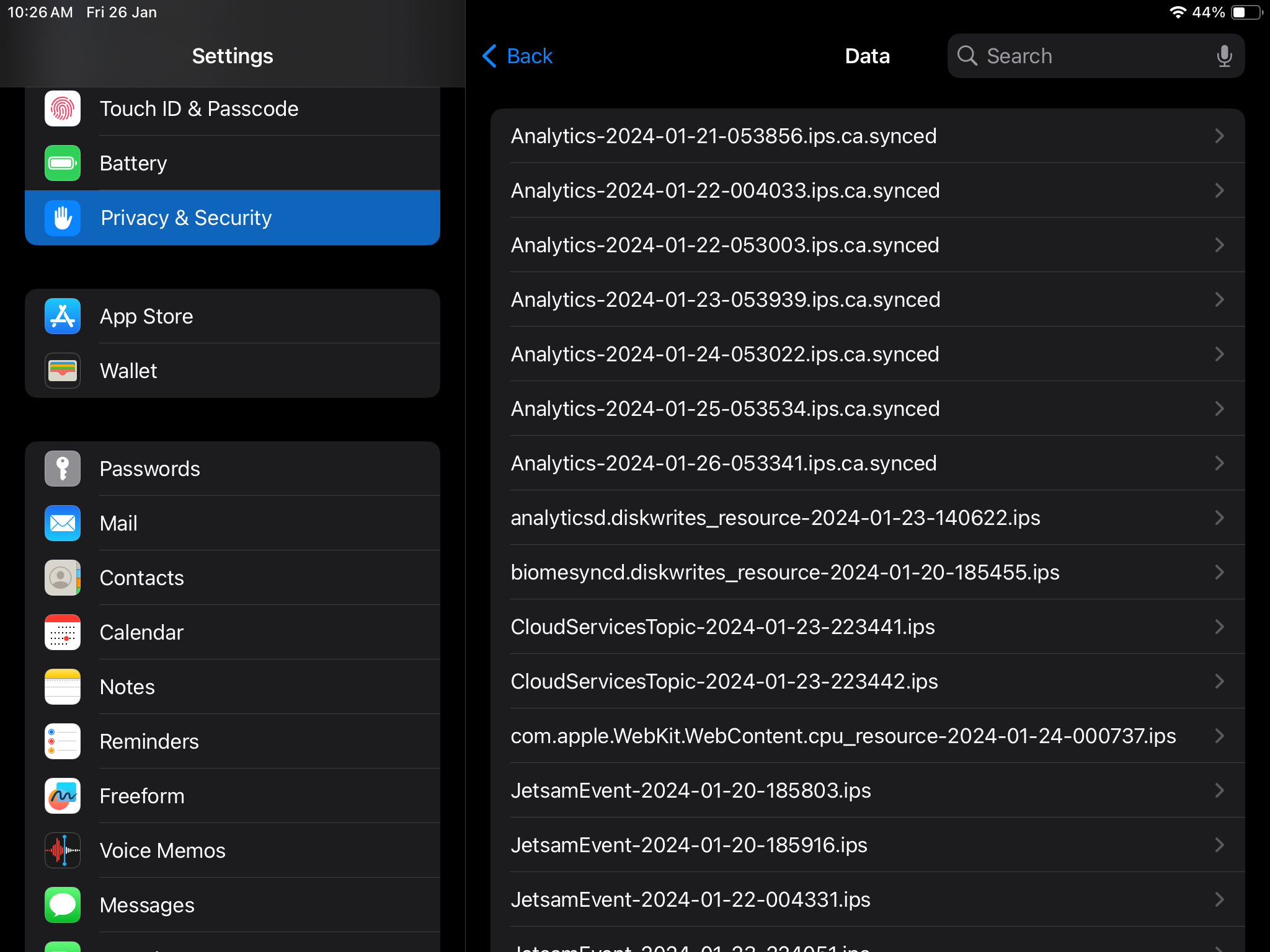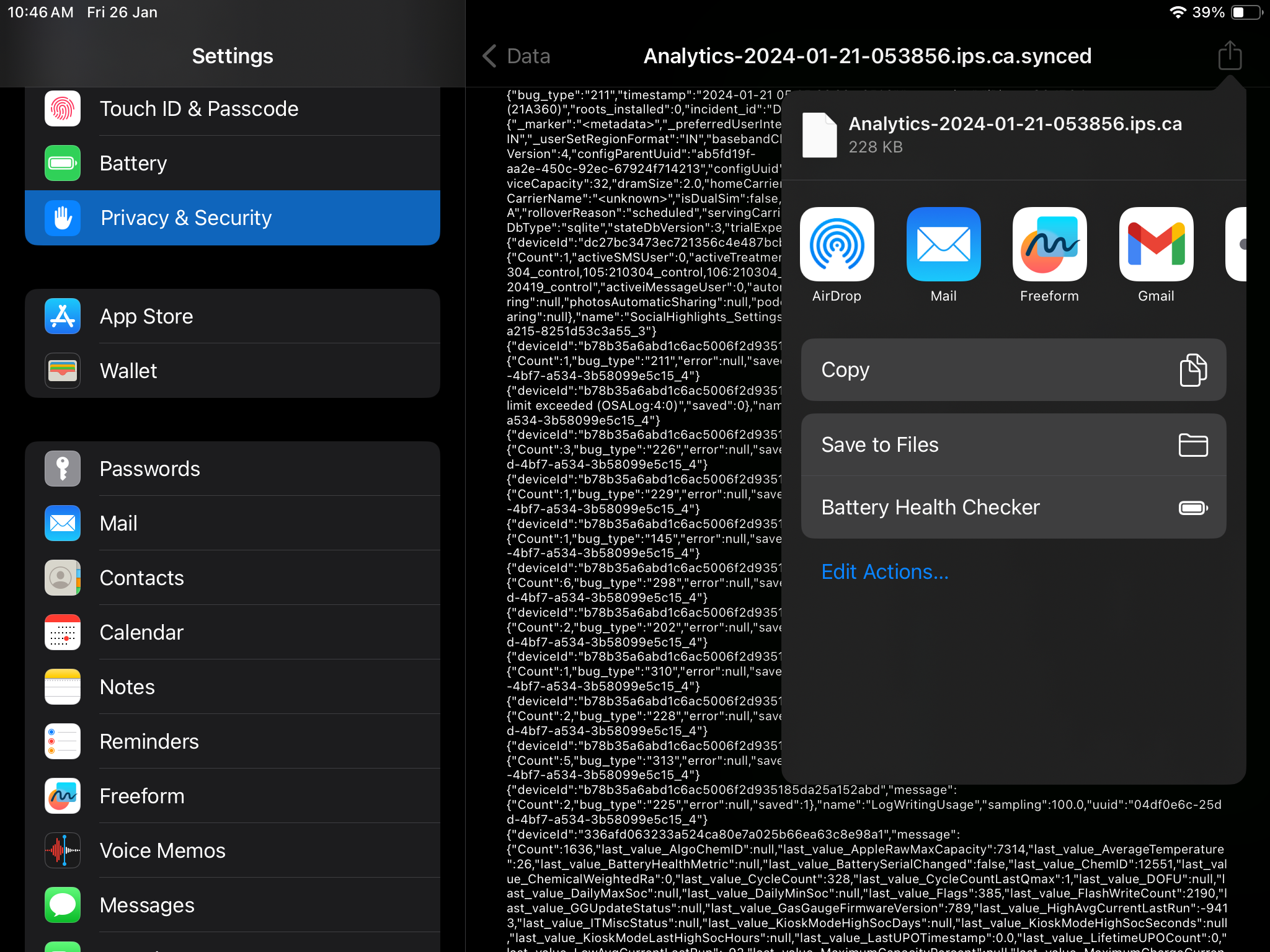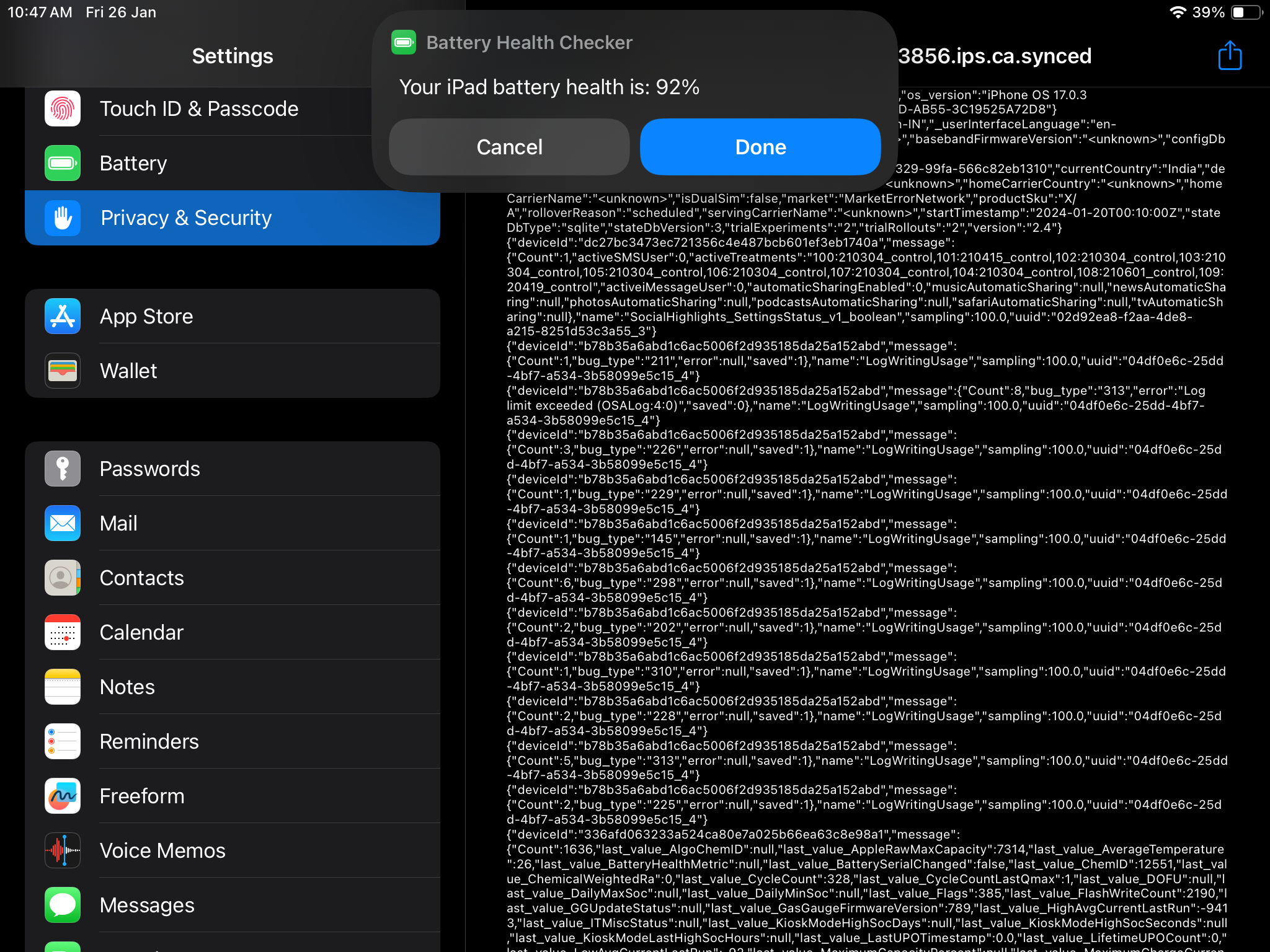Zo controleer je de batterij van je iPhone of iPad
Snelle links
⭐ Hoe controleer ik de batterij op mijn iPhone
⭐ Hoe controleer ik de batterij op mijn iPad
⭐ Wat moet ik doen als de batterij op mijn iPhone of iPad bijna leeg is?
Helaas moeten gebruikers van een iPad een ingewikkelder proces doorlopen en analysegegevens manipuleren om te zien hoe het met de batterijduur van hun apparaat is gesteld.
In gevallen waarin de batterij van een apparaat een resterende capaciteit van minder dan 80% heeft, wordt door Apple geadviseerd om de batterij te vervangen om weer optimaal te kunnen presteren.
Indicaties dat de batterij van een iPhone of iPad minder goed werkt, kunnen zijn dat deze vaak moet worden opgeladen. Om de toestand van de voedingsbron van je apparaat te beoordelen, kun je het beste een diagnostische controle uitvoeren. Onze leidraad helpt te bepalen of een nieuwe batterij nodig is door gebruikers door het proces te leiden om de staat van de batterij van hun iPhone of iPad te onderzoeken.
Zo controleer je de batterij van je iPhone
Voor een uitgebreid overzicht van de batterijstatus van je iPhone ga je naar de toepassing “Instellingen” en volg je deze eenvoudige stappen:
Open de instellingenapplicatie op je iPhone door deze te starten.
⭐Schuif naar beneden en tik op Batterij .
Na het selecteren van dit alternatief, getiteld “Battery Health & Charging”, volgt een proces.
In deze specifieke selectie kun je inderdaad de piekcapaciteit van de stroombron van de iPhone zien, uitgedrukt als een fractie van het oorspronkelijke niveau. Zulke informatie laat zien hoe goed het energieopslagsysteem van het apparaat werkt.
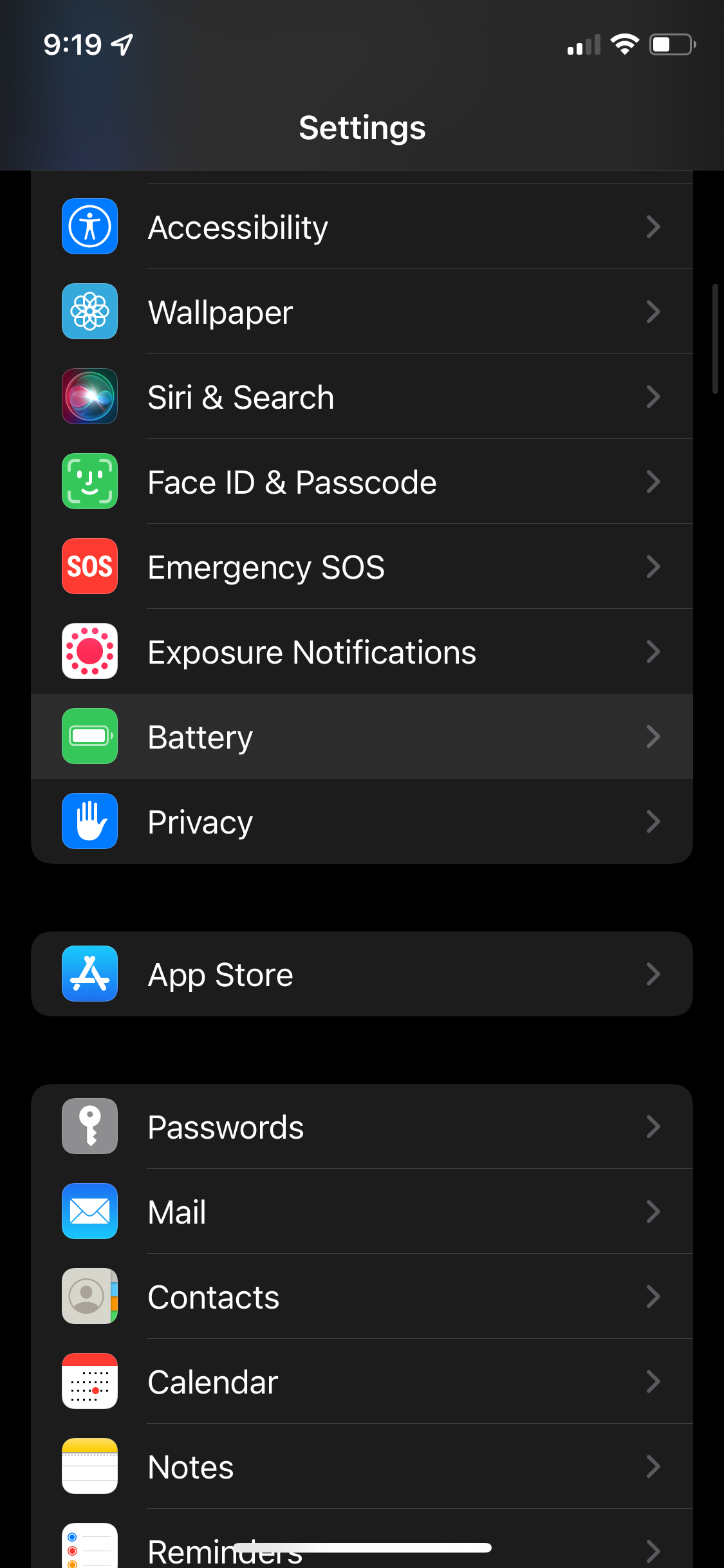
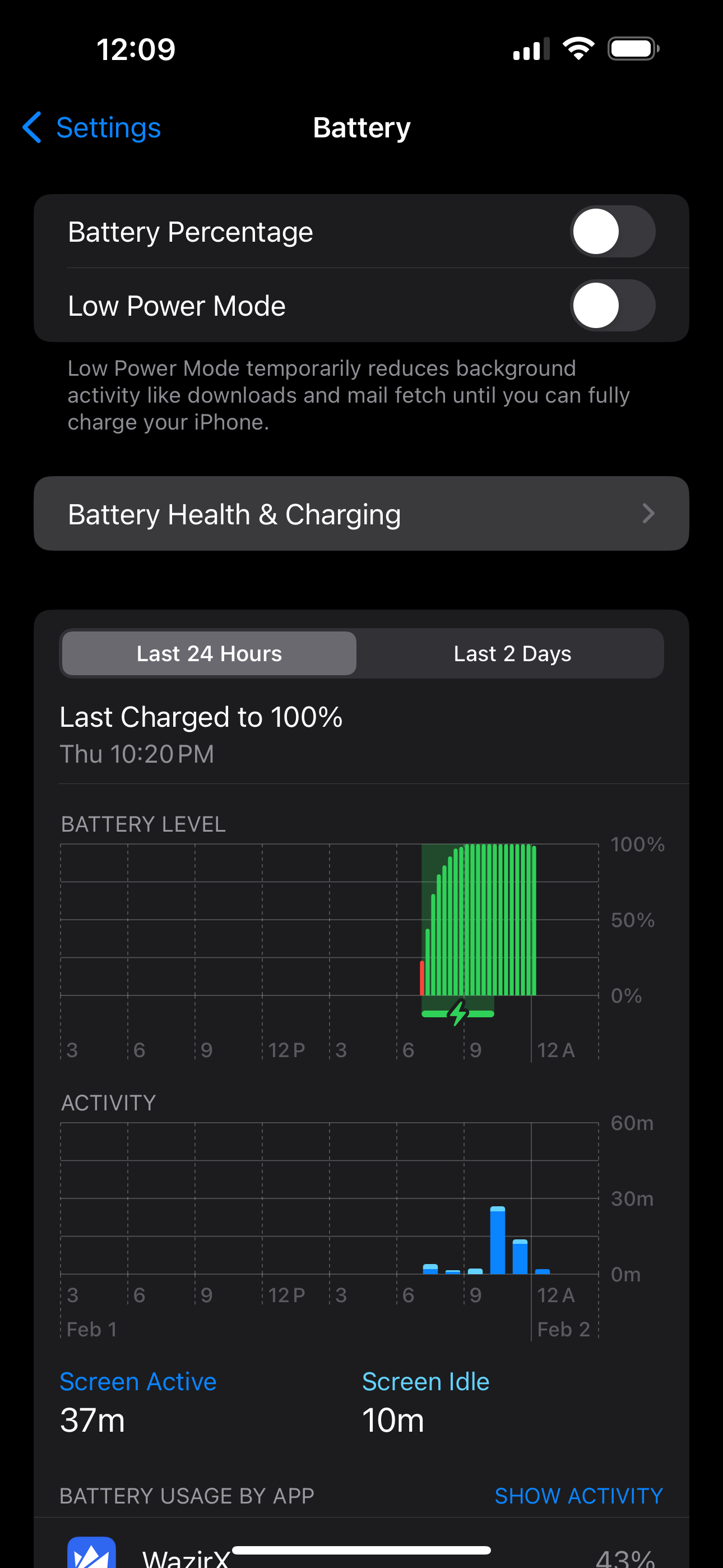
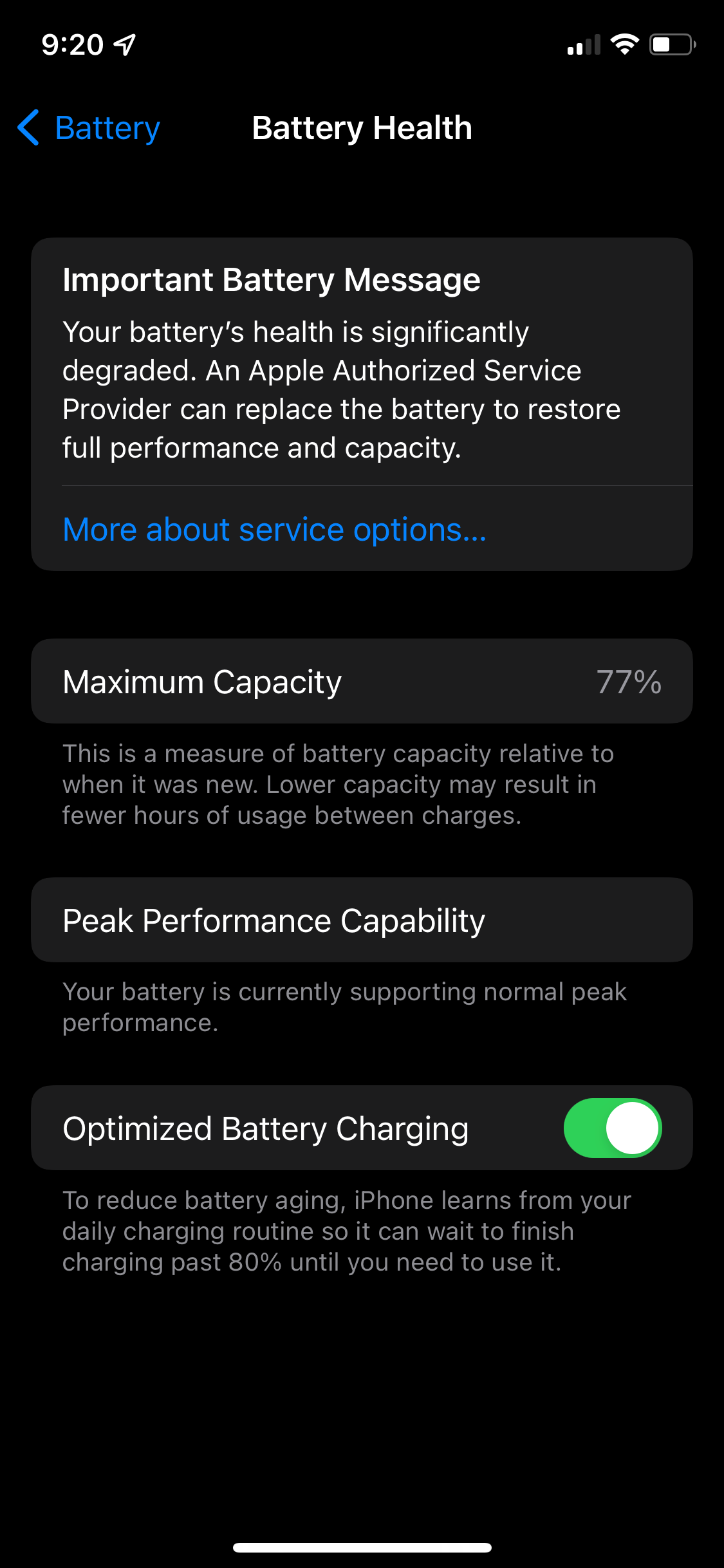 Sluiten
Sluiten
Ter ondersteuning van de plafondlimiet is er een optie beschikbaar met de naam “Piekcapaciteit”. Onder deze aanduiding wordt een beknopte melding weergegeven waarin wordt aangegeven of er maatregelen voor prestatieoptimalisatie zijn geïmplementeerd op je iPhone om onverwachte uitschakelingen te voorkomen.
Zo controleer je de batterij van je iPad
Het controleren van de batterijstatus van een iPad is niet zo eenvoudig als dat van een iPhone, omdat Apple geen vergelijkbare eenvoudige manier biedt om de batterij te controleren. Desalniettemin kun je de staat van de batterij van je apparaat meten aan de hand van een aantal extra maatregelen om te bepalen of er onderhoud nodig is.
Om een nauwkeurige beoordeling te krijgen van de gezondheid van de batterij van je iPad, kun je een persoonlijke sneltoets gebruiken die de analytische gegevensbestanden van het apparaat onderzoekt. Volg hiervoor de aangegeven stappen:
⭐ Ga naar de pagina Battery Health Checker snelkoppeling en tik op Snelkoppeling toevoegen .
Navigeer naar de toepassing “Instellingen” op uw apparaat en ga naar het gedeelte “Privacy & Beveiliging” door “Analytics & Verbeteringen” te selecteren.
Als de functie “Deel iPhone & Watch Analytics” in de bovenste regio van het scherm is uitgeschakeld, moet deze worden geactiveerd voordat een analysebestand kan worden verkregen. Om dit te doen, tikt u op “Analytics Data.
⭐ Tik op het laatst beschikbare Analytics-bestand. (De naam van het bestand is zoiets als Analytics-2024-01-21-053856.ips.ca.synced .)
⭐ Tik op de knop Delen en selecteer Battery Health Checker .
⭐ Uw huidige maximale batterijcapaciteit wordt bovenaan weergegeven.
U kunt er ook voor kiezen om de pieklaadcapaciteit handmatig vast te stellen door de gegevens van het analysebestand over te brengen naar de Notes-toepassing. Plaats vervolgens uw cursor op het ellips-symbool uiterst links op het scherm en navigeer naar “Zoeken in notitie” met behulp van het vervolgkeuzemenu dat verschijnt als u erop tikt. Voer tenslotte een zoekopdracht in de zoekbalk in die “MaximumCapacityPercent” omvat, waarna het cijfer naast de corresponderende tekst de huidige status van de stroombron van je apparaat zal onthullen.
Wat te doen als de batterij van je iPhone of iPad bijna leeg is
Als de batterij van een iPhone of iPad minder dan 80% leeg is, verschijnt er een melding in de instellingenapplicatie dat de batterijcapaciteit van het apparaat aanzienlijk is afgenomen en dat het apparaat moet worden vervangen om de geadverteerde functionaliteit te herstellen.
Apple biedt een service voor het vervangen van de batterij met verschillende prijzen, afhankelijk van het model van je apparaat. De kosten variëren van € 69 voor eerdere versies van de iPhone tot € 99 voor de iPhone 15 Pro Max. Ook voor iPads is de vanafprijs € 99 voor verouderde modellen en kan oplopen tot € 179 voor de 12,9-inch iPad Pro.
Als je ervoor kiest om de batterij niet te vervangen, kun je het stroomverlies van een iPhone of iPad beperken door applicaties uit te schakelen die veel systeembronnen verbruiken terwijl ze heimelijk in het geheugen van het apparaat werken.
Het kan frustrerend zijn als een apparaat dat vroeger niet vaak hoefde te worden opgeladen, steeds vaker moet worden opgeladen. Daarom is het belangrijk om de indicaties voor het vervangen van de batterij in je iPhone of iPad te herkennen.